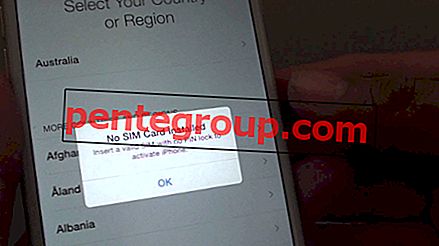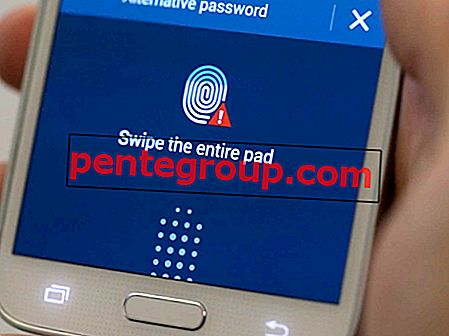Apple TV + supporta una vasta gamma di piattaforme tra cui iPhone, iPad, Apple TV, Mac, Amazon Fire TV, Roku e alcuni ultimi set di Samsung, Roku, LG, Vizio e Sony. Hai indovinato, vero? Notevoli per la loro assenza sono Android TV e Chromecast.
E se vivessi dall'altra parte dello spettro ma desideri guardare Apple TV + programmi e film su Chromecast e Android TV? Sebbene non sia semplice, ci sono alcune soluzioni alternative per superare la linea. Lascia che ti accompagni!
Come trasmettere Apple TV + programmi e film su Chromecast e Android TV
La soluzione più semplice: trasmettere una scheda dal browser Chrome
Per chi non ha familiarità, Apple TV + ha un'app Web completa (meno l'opzione per scaricare contenuti) che funziona su Safari, Chrome e Firefox. Google Chrome è dotato di una funzione chiamata "Cast" che ti consente di trasmettere una scheda dal tuo computer al tuo dispositivo Android TV o Chromecast. Inoltre, puoi utilizzare questa funzione anche per specchiare il tuo telefono Android o lo schermo del tablet sulla TV. Quindi, provaci!
Per mostrare Chrome dal tuo computer, assicurati di avere:
- Chromecast, Chromecast Ultra o TV con Chromecast integrato.
- Forte connessione Wi-Fi.
- Assicurati che il computer e il dispositivo Chromecast siano collegati alla stessa rete Wi-Fi.
- L'ultima versione di Google Chrome (versione 72 o successiva).
Passo 1. Una volta soddisfatti tutti i requisiti, apri Chrome sul tuo computer e vai all'app Web di Apple TV Plus. Quindi, accedi al tuo account Apple TV + Plus .
Passo 2. Nella parte in alto a destra dello schermo, fai clic su Altro e scegli Trasmetti .

Questo è tutto! Ora vai avanti e divertiti con Apple TV Plus sul tuo Android TV.
Dopo aver visto il contenuto, vai alla barra degli indirizzi in Chrome sul tuo computer → Trasmetti e scegli Ferma .
Trasmetti una scheda Chrome dal dispositivo Android ad Android TV
Requisiti:
- Assicurati di avere Chromecast, Chromecast Ultra o TV con Chromecast integrato.
- Assicurati che il telefono o tablet Android e il dispositivo Chromecast siano collegati alla stessa rete Wi-Fi.
Passo 1. Sul tuo telefono o tablet Android, avvia l' app Impostazioni → Dispositivi connessi e scegli Trasmetti .
Passo 2. Quindi, seleziona il tuo dispositivo Chromecast . Ora sai cosa fare, vero? (Vai all'app Apple TV + sull'app Web di Chrome → accedi al tuo account e gioca tutto quello che vuoi).
Dopo aver visto il video, vai all'app Impostazioni sul tuo dispositivo Android → Dispositivi collegati → Trasmetti . Ora seleziona il tuo dispositivo Chromecast e scegli Disconnetti .
D'accordo, non offre la migliore esperienza e devi controllare la riproduzione dal tuo computer. Ma offre un'opzione economica, no?
Una soluzione alternativa se si preferisce: trasmettere Apple TV + direttamente dal proprio iPhone ad Android TV
Sebbene Apple non consenta agli utenti di iPhone di riprodurre AirPlay su Apple TV su Android TV, esistono alcune app di mirroring di terze parti che possono colmare il vuoto. Il software che ho provato e trovato fino al segno è ApowerMirror. È ricco di funzionalità e funziona in modo elegante per consentire lo streaming di contenuti dal tuo dispositivo iOS su Android TV.
Per iniziare, scarica semplicemente l'app sia sul tuo iPhone che sulla TV. Assicurarsi che siano collegati alla stessa rete Wi-Fi. Successivamente, apri l'app sul tuo smartphone → tocca il pulsante M. Ora, il nome della tua TV apparirà sullo schermo.
Dopo che l'app ha riconosciuto la TV, seleziona “ Mirroring dello schermo del telefono “. Infine, tocca " Inizia ora " e sei pronto per partire!
La soluzione più efficiente: acquista Fire TV, Roku o Apple TV
Bene, se desideri goderti appieno Apple TV +, ottieni meglio Fire TV, Roku o Apple TV 4K. Questi dispositivi non solo supportano completamente l'app di streaming, ma offrono anche un'esperienza di streaming a tutti gli effetti. Inoltre, puoi personalizzare idealmente l'app in modo che sia in linea con i tuoi gusti.
- Roku Express HD Media Player ($ 28, 26)
- Fire TV Stick con telecomando vocale Alexa ($ 39, 99)
- Apple TV 4K: 64 GB arriva a $ 199 e la variante 32GB è disponibile per $ 149.
Bonus: perché non collegare l'iPad Pro / MacBook Pro / Air direttamente alla TV
So che questo trucco potrebbe non sembrare una soluzione per molti. E sono pienamente d'accordo. E se possiedi un iPad Pro (2018) o un MacBook e desideri guardare i tuoi programmi o film preferiti su Apple TV su Chromecast? Bene, in questa situazione, tutto ciò che devi fare è semplicemente utilizzare un adattatore HDMI per collegare il tuo notebook o tablet direttamente alla TV. Successivamente, avvia l'app TV e quindi riproduci in streaming i contenuti multimediali.
Che cosa succede se desideri trasferire contenuti Apple TV + dal tuo iPhone e iPad dotati di porta Lightning su Android TV?
Bene, in questo caso, è necessario utilizzare un adattatore e un cavo HDMI.
L'adattatore AV digitale Lightning di Apple e un cavo HDMI possono fare al caso tuo.
In conclusione ...
Certo, Apple TV + manca di una vasta libreria di contenuti come Netflix o Amazon Prime. Ma l'azienda con sede a Cupertino verserà miliardi su nuovi contenuti. Quindi, è solo una questione di tempo prima che la biblioteca si riempia di un sacco di eccitanti film e spettacoli che sarebbero perfetti per l'abbuffata. Da non dimenticare, il servizio di streaming di Apple offre streaming 4K di altissima qualità.
Da non perdere:
- Suggerimenti e trucchi per Netflix per iPhone, iPad e Mac
- Sblocca le funzioni nascoste di Netflix e diventa una superstar in streaming
- Le migliori app Netflix per iPhone e iPad
- Come attivare i download intelligenti nell'app Netflix su iPhone e iPad
A proposito, cosa ha attirato la tua attenzione su Apple TV +? Condividi i tuoi due centesimi con noi. Inoltre, prova a scaricare la nostra app per iOS e seguici su Twitter, Facebook e Instagram in modo da poter rimanere in sincronia con i nostri ultimi suggerimenti, trucchi, guide, notizie e tutto ciò che sta nel mezzo!